Come riavviare il tuo iPhone (qualsiasi modello)
iOS è stabile, ma anche un sistema operativo stabile può soccombere a bug casuali, problemi tecnici e altri problemi relativi al software. Come qualsiasi altro dispositivo desktop o mobile, il riavvio del tuo iPhone è spesso il modo migliore per risolvere un problema.
Un soft reset cancella la cache di sistema dell'iPhone e fornisce un ottimo punto di partenza per eseguire ulteriori operazioni di risoluzione dei problemi. Continua a leggere per scoprire diversi modi per riavviare qualsiasi dispositivo iOS.

Perché dovresti riavviare il tuo iPhone
Il riavvio del tuo iPhone può risolvere numerosi problemi che impediscono il corretto funzionamento del dispositivo. Ad esempio, puoi provarci se:
- iOS sembra lento e lento(iOS feels slow and sluggish) .
- Le app(Apps) non rispondono o funzionano come previsto.
- I download o gli aggiornamenti delle app richiedono troppo tempo, si bloccano o non riescono(App downloads or updates take too long, freeze, or fail) .
- Non è possibile aggiornare il software di sistema(You can’t update the system software) .
- Non puoi connetterti a Internet(You can’t connect to the internet) .
- Il tuo ID Apple o il tuo (Apple ID)account iCloud non si sincronizza.
Non riavviare il tuo iPhone senza motivo. iOS generalmente fa un ottimo lavoro nel mantenere tutto in perfetta forma(keeping everything running in top shape) e potresti andare avanti per mesi senza riavviare il dispositivo.
Riavvia l'iPhone tramite l'app Impostazioni iOS(Settings App)
L' app Impostazioni(Settings) sul tuo iPhone dispone di un'opzione di spegnimento(Shut Down) dedicata che puoi utilizzare per spegnere e riavviare il dispositivo. È disponibile su tutti i dispositivi iOS, incluso l'iPad.
1. Apri l' app Impostazioni(Settings) sul tuo iPhone. Se non riesci a individuarlo, scorri verso il basso dalla parte superiore della schermata principale(Home Screen) per richiamare Cerca(Search) . Quindi, prova a cercarlo.

2. Toccare la categoria denominata Generale(General) .
3. Scorri verso il basso la schermata Generale(General) e tocca Spegni(Shut Down) .

4. Toccare e trascinare l' icona di alimentazione(Power) a destra.

5. Quando lo schermo dell'iPhone si oscura, attendi almeno 30 secondi.
6. Tenere premuto il pulsante di accensione(Power) . Puoi trovarlo sul lato destro del dispositivo (iPhone 6 e successivi) o in alto (iPhone 5 e precedenti).
7. Rilascia il pulsante di accensione(Power) quando vedi il logo Apple .
8. Inserisci il passcode del dispositivo nella schermata di blocco(Lock Screen) per sbloccare il tuo iPhone e ripristinare Face ID o Touch ID .
Riavvia(Restart) iPhone utilizzando la pressione dei pulsanti specifici del dispositivo(Device-Specific Button Presses)
Il metodo sopra a parte, puoi utilizzare le seguenti istruzioni specifiche del dispositivo per riavviare il tuo iPhone. Il processo varia a seconda che utilizzi un iPhone con Face ID o Touch ID .
Riavvia iPhone con Face ID
Se utilizzi un iPhone con Face ID , puoi premere i pulsanti del volume e il pulsante Standby(Sleep) / Riattiva(Wake) sul dispositivo in una sequenza specifica per accedere alla schermata Scorri per spegnere( Slide to Power Off ) . Quindi, è solo questione di spegnere il dispositivo e riavviarlo.
I passaggi che seguono si applicano ai seguenti modelli di iPhone con Face ID :
- iPhone X
- iPhone XR | iPhone 11 | iPhone 11 Pro | iPhone 11 Pro Max
- iPhone 12 | iPhone 12 Pro | iPhone 12 Pro Max
- iPhone 13 | iPhone 13 mini | iPhone 13 Pro | iPhone 13 Pro Max

1. Premi e rilascia immediatamente il pulsante Volume su(Volume Up ) .
2. Premere e rilasciare immediatamente il pulsante Volume giù(Volume Down) .
3. Tenere premuto immediatamente il pulsante Sospensione(Sleep) / Riattivazione(Wake) ( laterale(Side) ) finché non viene visualizzata la schermata Scorri per spegnere(Slide to Power Off ) .
4. Toccare e trascinare l' icona di alimentazione(Power) a destra.
5. Quando lo schermo diventa scuro, attendere almeno 30 secondi.
6. Tieni premuto il pulsante laterale(Side) finché non vedi il logo Apple .
7. Inserisci il passcode del tuo dispositivo per accedere alla schermata principale(Home Screen) .
Suggerimento(Tip) : puoi anche accedere alla schermata Scorri per spegnere(Slide to Power Off ) premendo e tenendo premuti i pulsanti Volume su(Volume Up) e Laterali(Side) . Assicurarsi(Make) di rilasciare immediatamente i pulsanti per evitare di attivare una chiamata automatica ai servizi di emergenza(triggering an automatic call to emergency services) .
Riavvia iPhone con Touch ID
Riavviare un iPhone 6 o un iPhone più recente che utilizza Touch ID è molto più semplice di un dispositivo con Face ID .
I passaggi che seguono si applicano ai seguenti modelli di iPhone con un pulsante Home fisico:(Home)
- iPhone 6 | iPhone 6 Plus | iPhone 6s | iPhone 6s Plus
- iPhone 7 | iPhone 7 Plus
- iPhone 8 | iPhone 8 Plus
- iPhone SE (1a generazione) | iPhone SE (2a generazione) | iPhone SE (3a generazione)

1. Tenere premuto il pulsante Sospensione(Sleep) / Riattivazione(Wake) ( laterale(Side) ) fino a visualizzare la schermata Scorri per spegnere(Slide to Power Off) .
2. Trascina il cursore di spegnimento(Power Off ) verso destra.
3. Quando lo schermo dell'iPhone si oscura, attendi almeno 30 secondi.
4. Tieni premuto il pulsante laterale(Side) finché non vedi il logo Apple .
5. Inserisci il tuo passcode per accedere alla schermata principale(Home Screen) .
Riavvia iPhone 5s e precedenti
Puoi riavviare un modello di iPhone precedente, come un iPhone 5s o precedente, seguendo gli stessi passaggi per i dispositivi più recenti con Touch ID . Tuttavia, questi dispositivi hanno il pulsante Sospensione(Sleep) / Riattivazione(Wake) posizionato nell'angolo in alto a destra.

Riavvia iPhone usando AssistiveTouch
AssistiveTouch è una funzione relativa all'accessibilità che può aiutarti a riavviare il tuo iPhone senza che tu debba premere alcun pulsante. Segui i passaggi seguenti per attivare e utilizzare AssistiveTouch per riavviare un dispositivo iOS.
1. Apri l' app Impostazioni e vai su (Settings)Accessibilità(Accessibility) > Tocco(Touch) > AssistiveTouch .
2. Attivare l'interruttore accanto ad AssistiveTouch .

3. Toccare l'icona mobile AssistiveTouch e toccare Dispositivo(Device) > Altro(More) > Riavvia(Restart) .
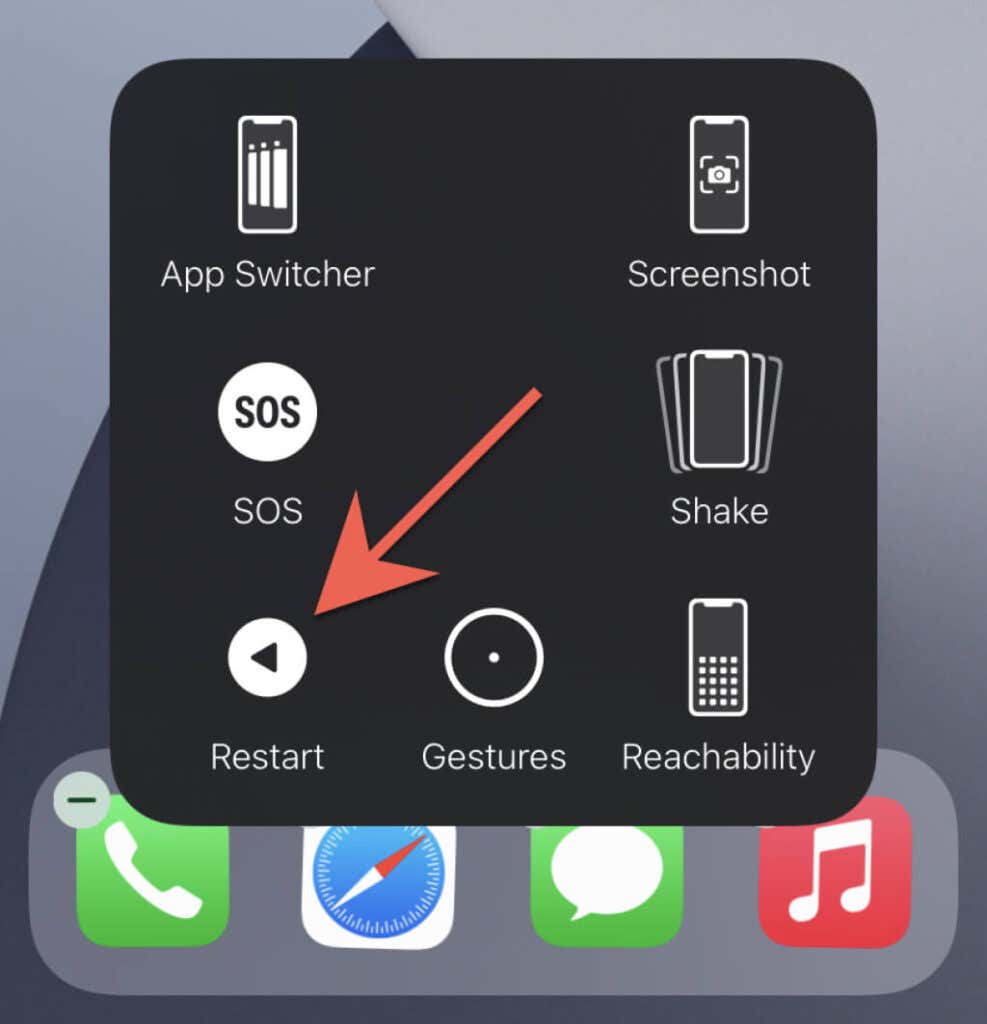
Nota(Note) : AssistiveTouch offre una serie di opzioni per aiutarti a svolgere le attività quotidiane come l'attivazione del selettore di app(App Switcher) , l' acquisizione di schermate(taking screenshots) , l' esecuzione di gesti(performing gestures) , ecc. Puoi scegliere di mantenerlo o disabilitarlo dopo aver riavviato il tuo iPhone.
Non riesci a riavviare il tuo iPhone?
Se non riesci a riavviare il tuo iPhone utilizzando le istruzioni di cui sopra, il software di sistema potrebbe essersi bloccato completamente. In tal caso, esegui invece un riavvio forzato o un ripristino hardware del tuo iPhone(put your iPhone through a force-restart or hard-reset) . Se iOS continua a bloccarsi, utilizza Finder o iTunes su un Mac o PC per ripristinare le impostazioni di fabbrica del dispositivo in modalità di ripristino(factory reset the device in Recovery Mode) .
Related posts
Attiva Cloud Backup per Microsoft Authenticator app su Android & iPhone
Connect iPhone a Windows 10 PC utilizzando Microsoft Remote Desktop
Non è possibile importare Photos da iPhone a Windows 11/10 PC
Come passare da uno Windows Phone per iPhone: Passo dopo Step Guide
Fix iTunes Error 0xE8000003 su Windows 10 durante il collegamento dell'iPhone
Come eliminare lo spam del calendario sul tuo iPhone
6 migliori app di font per iPhone
Cosa fare se la fotocamera del tuo iPhone non funziona
Come risolvere la funzionalità Non disturbare che non funziona su iPhone
Come usare Microsoft Family Safety app sul tuo telefono
Cosa succede quando blocchi un numero su iPhone
Non riesci a trovare la tua stampante AirPrint su iPhone? 11 modi per risolvere
Come eseguire il backup del tuo iPhone su Mac
Ottenere "Questo accessorio potrebbe non essere supportato" su iPhone? 7 modi per risolvere
Come risolvere l'iPhone che non squilla per le chiamate in arrivo
Come utilizzare la funzione Memoji su iPhone
Come ripristinare i contatti iphone tramite ICLOUD su un PC Windows 10
Come scaricare i video di YouTube sul rullino fotografico del tuo iPhone
iPhone non riceve messaggi? 8 modi per risolvere
Le 6 migliori app per selfie per iPhone e iPad
